手滑按到 iPhone,不小心把 App 從主畫面移除怎麼辦!
有時候手機給小孩子玩,或者放在口袋裡不小心按到,常常發現主畫面 App 莫名不見了。不用急,本文將告訴你 iPhone 從主畫面移除的 App 還原方法,同時教學避免主畫面 App 消失的技巧。
小貼士:如果您已經刪除了 App 想要直接救回裡面的數據資料,建議您可以直接查看最後一部分使用工具一鍵幫您快速找回需要的資料,節省您的寶貴時間!
主畫面移除後,怎麼把 App 拉到桌面 iPhone?
當你不小心把 App 從主畫面移除時,以下提供兩個最直覺的主畫面 App 移除恢復辦法供你參考。
1 透過搜尋功能把 iPhone 從主畫面移除的 App 還原
當 iPhone 主畫面中 App 消失時,可以從主畫面下滑在「搜尋功能」欄位中輸入名稱尋找 App ,長按 App 圖示並選擇「加入主畫面」來還原移除的 App 到主畫面。
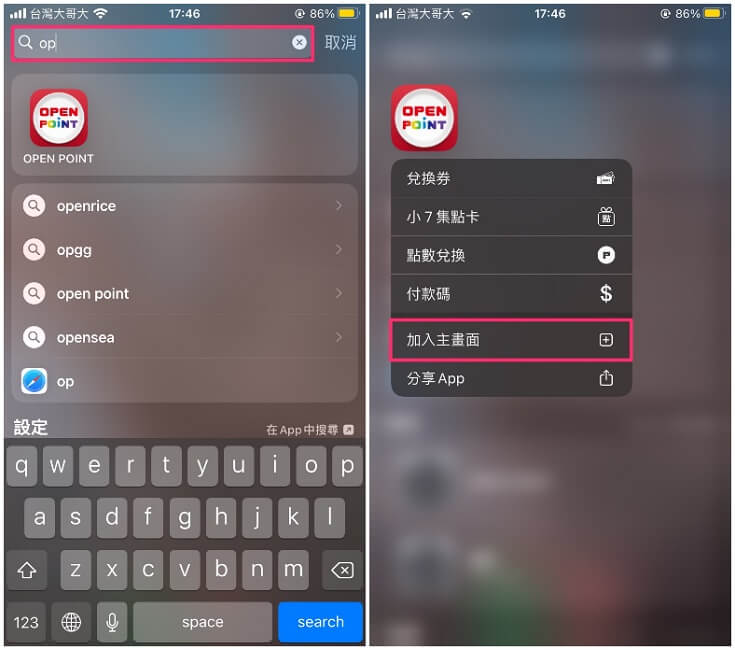
2 在 App 資料庫將主畫面移除恢復
想要將 iPhone 主畫面中移除的 App 復原,可以滑到最右側的 App 資料庫頁面中,搜尋找到應用程式後,長按 App 圖示點選「加入主畫面」來還原移除的 App。
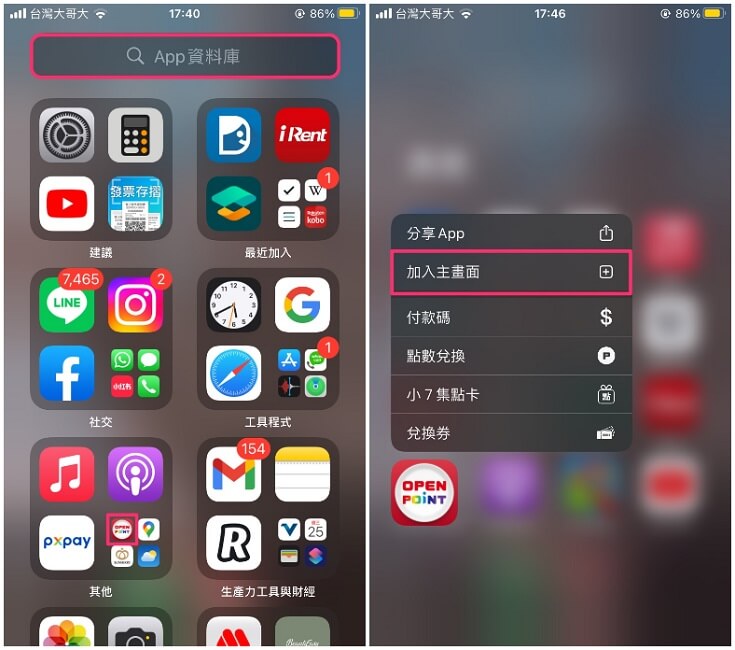
如何避免 iPhone 主畫面 App 消失?
經常不小心把 App 從主畫面移除讓你感到困擾嗎?其實你可以從 iPhone 設定防止刪除 App。
這樣即使是 iPhone 主畫面 App 消失,只需要前往 App 資料庫搜尋就能再次在 iPhone 從主畫面移除還原。
步驟 1|由主畫面進入「設定」>「螢幕使用時間」>「內容與隱私權限制」。
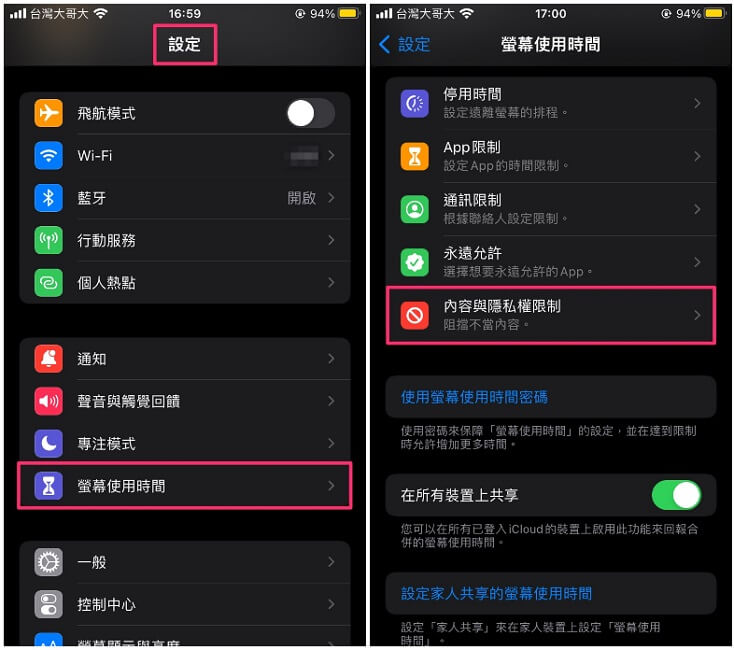
步驟 2|前往「iTunes與App Store購買」並點選「刪除 App」更改為「不允許」。
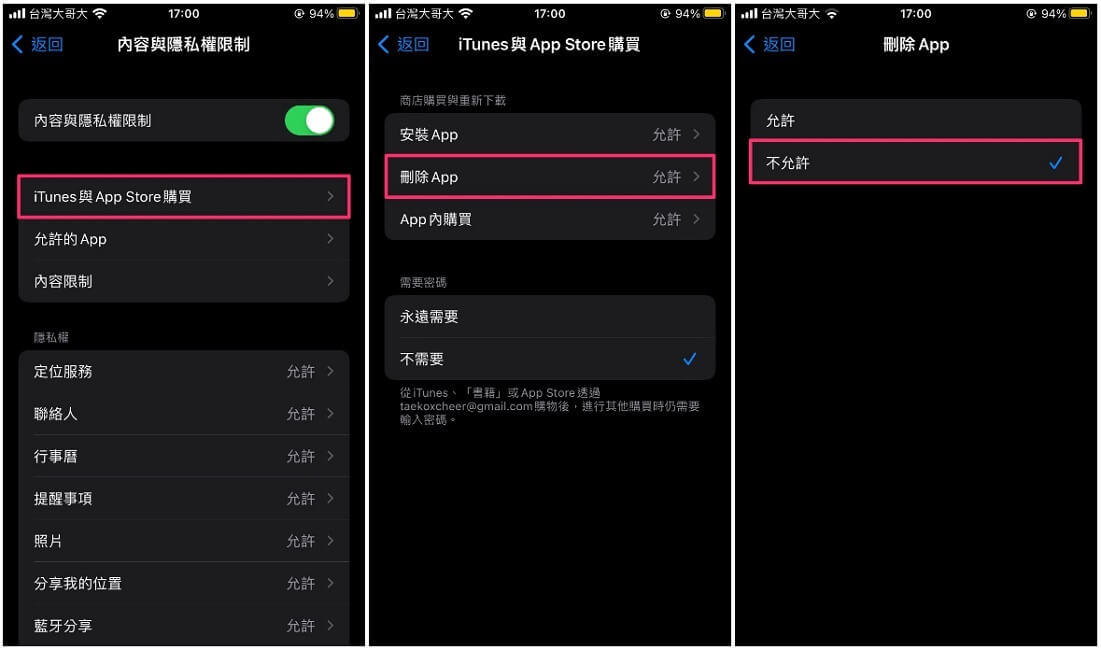
步驟 3|這時在主畫面要刪除 App而點選「移除 App」時,只會出現「從主畫面移除」的選項而不是「刪除 App」的選項,僅表示 iPhone 主畫面 App 消失,如要再次使用可在 App 資料庫搜尋並開啟。
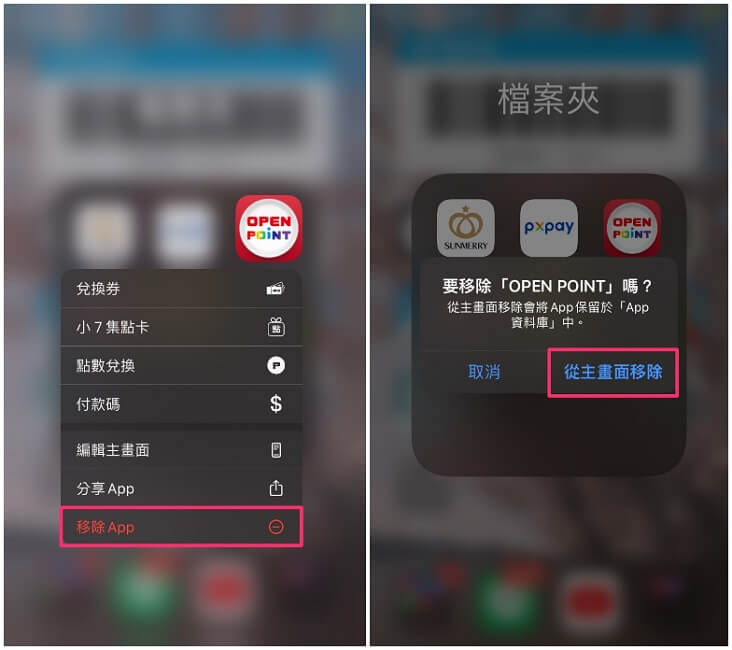
已刪除的 App 資料如何找回?
遇到 iPhone App 主畫面移除後,連帶 App 的資料也不見了?你可以使用使用App 資料救援工具 iMyFone D-Back 幫助你找回遺失的數據。
- iPhone App刪除救回之前,免費預覽找回的資料。
- 支援多種 App,包括 iPhone 內置的Safari、照片或iPhone 郵件、IG、WhatsApp、LINE 等第三方程式訊息。
- 四種救援模式,客製從 iOS 裝置或 iTunes/iCloud備份回復App。
- 適用最新 iOS 16/17/18/26 和 iPhone 16 從主畫面移除的 App 還原。
下載 iMyFone D-Back,輕鬆將 iPhone App 主畫面移除復原吧!
步驟 1|啟用程式,並以傳輸線連結手機與電腦後,點選「從 iOS 裝置恢復」選項。

步驟 2|選擇從主畫面移除的 App 後,點選「掃描」。

步驟 3|靜待掃描程序結束後,確認並選取你想回復的檔案後,點選「回復」即可將刪除的App資料救回。

iMyFone D-Back 除了能夠救援刪除的 App 資料,還能夠支援多種緊急狀況,例如行事曆不見、iPhone 錄影、iMessage訊息刪除等。
結語
下次當你不小心把 App 從主畫面移除時,只要記得從 App 資料庫或使用搜尋功能找回移除的 App 就能還原至 iPhone 主畫面。而如果你發現手機中的數據資料並沒一併復原的悲劇產生時,也能藉助 iMyFone D-Back 快速找回刪除的數據資料!






